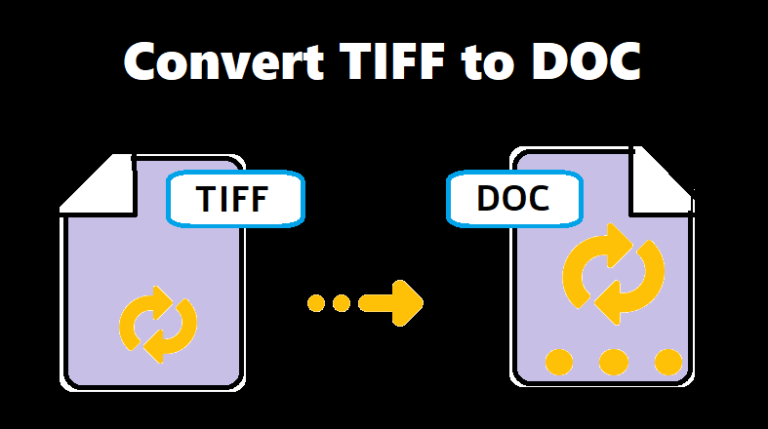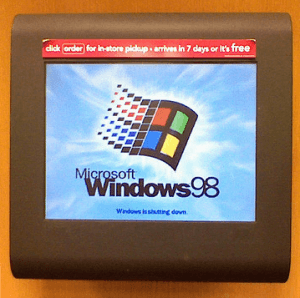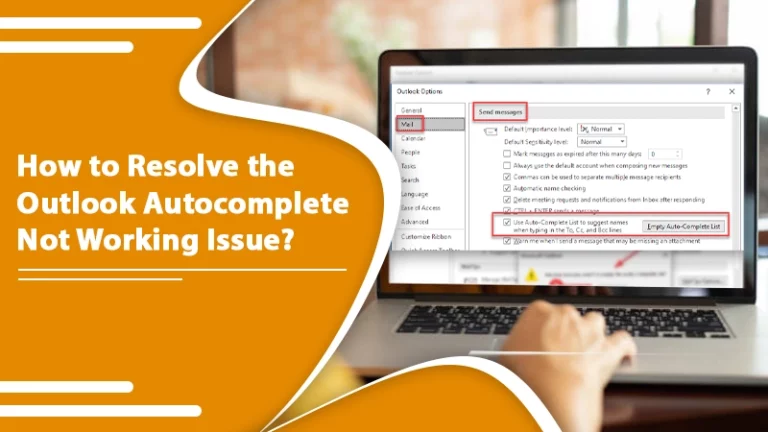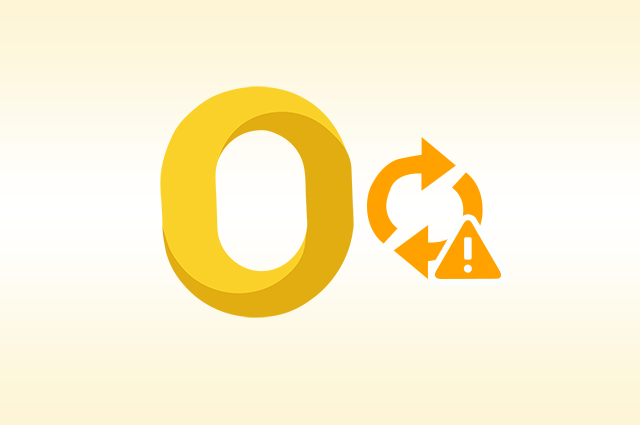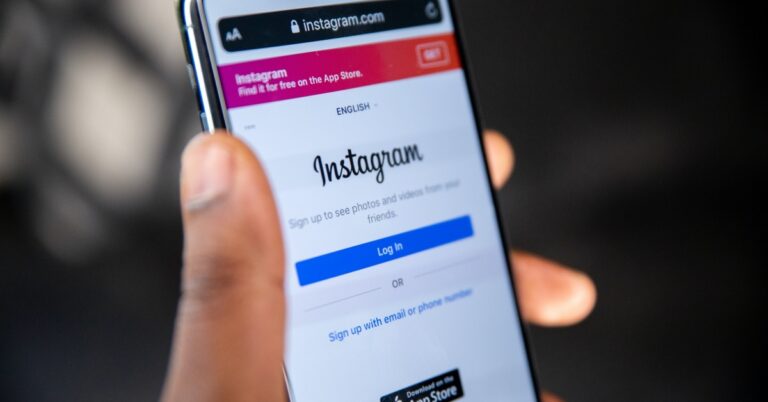Голосовой чат Steam не работает? Попробуйте эти 5 исправлений
Функция голосового чата Steam — это небольшая, но недооцененная функция, которая в значительной степени способствует ее популярности среди геймеров. Это может раздражать, когда вы разговариваете по телефону, но ваш голос не слышен. Эта проблема может быть вызвана несколькими причинами. В этой статье мы представляем вам 5 лучших способов исправить голосовой чат Steam, если он не работает на вашем устройстве Windows.
Убедитесь, что ваш микрофон установлен в качестве устройства по умолчанию
Шаг 1: Щелкните правой кнопкой мыши значок громкости на панели задач в нижней части экрана. Выберите Звуки.
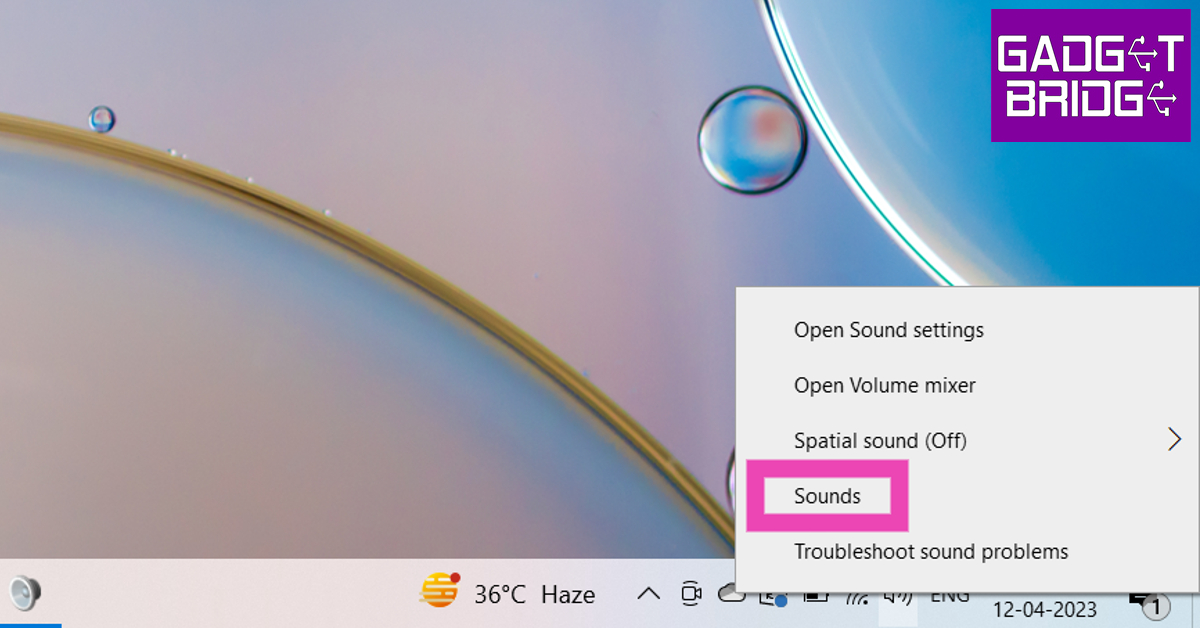
Шаг 2: Перейдите на вкладку «Запись».

Шаг 3: Выберите свой микрофон и установите его в качестве устройства по умолчанию.

Установите свой микрофон в качестве устройства по умолчанию в Steam.
Шаг 1: Откройте Steam и выберите «Друзья». Нажмите «Просмотреть список друзей».
Шаг 2: Нажмите на значок шестеренки.
Шаг 3: Нажмите на раздел «Голос» в боковом меню.
Шаг 4: Нажмите «Устройство голосового ввода» и выберите свой микрофон.
Отключить улучшения звука
Шаг 1: Щелкните правой кнопкой мыши значок громкости на панели задач в нижней части экрана. Выберите Звуки.
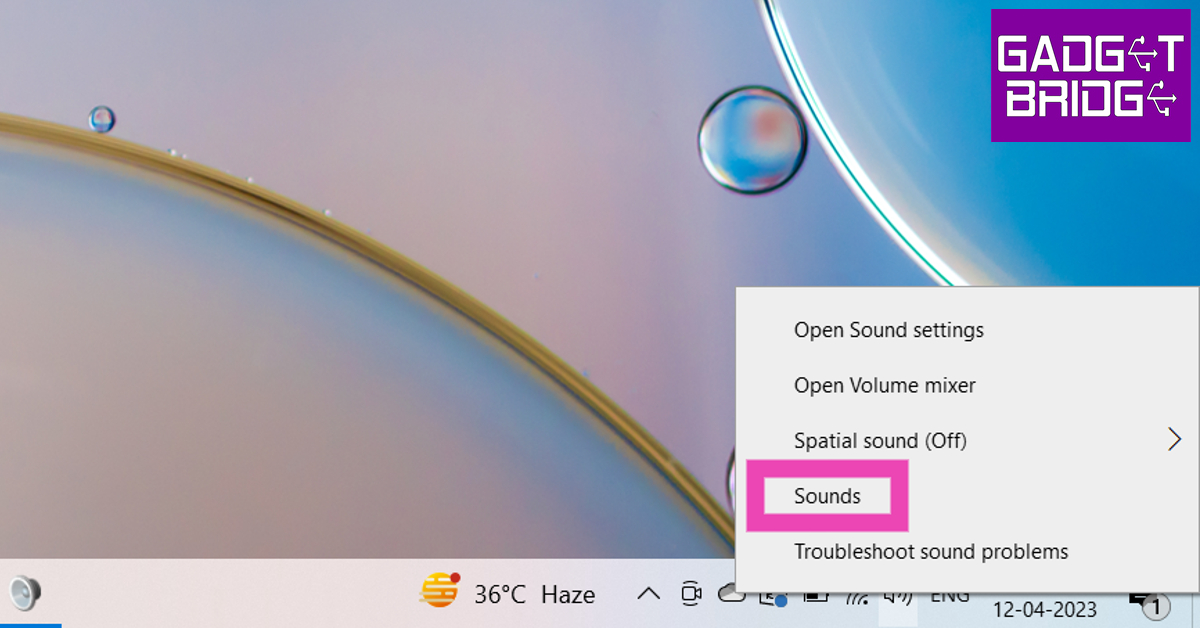
Шаг 2: Перейдите на вкладку «Воспроизведение».
Шаг 3: Нажмите на устройство вывода звука и выберите «Свойства».

Шаг 4: Перейдите на вкладку «Улучшения» и установите флажок «Отключить все улучшения».

Шаг 5: Примените изменения и нажмите «ОК».
Предоставьте микрофону доступ к приложениям на вашем ПК
Шаг 1: Перейдите в «Настройки» и выберите «Конфиденциальность».

Шаг 2: Выберите «Микрофон» в боковом меню.

Шаг 3: Убедитесь, что переключатель в разделе «Разрешить приложениям использовать ваш микрофон» включен. Вы также можете прокрутить вниз и проверить, есть ли у приложения Steam индивидуальное разрешение на использование вашего микрофона.

Убедитесь, что Steam разрешено записывать ваш микрофон.
Шаг 1: Войдите в свою учетную запись Steam и выберите «Настройки».
Шаг 2: Перейдите на вкладку «Трансляция».
Шаг 3: Установите флажок «Записать мой микрофон».
Шаг 4: Нажмите ОК.
Часто задаваемые вопросы
Как включить голосовой чат в Steam?
Чтобы начать голосовой чат с другом в Steam, просто щелкните правой кнопкой мыши его имя и выберите «Начать голосовой чат».
Как исправить мой голосовой чат в Steam?
Убедитесь, что ваш микрофон установлен по умолчанию на вашем ПК и в Steam. Также убедитесь, что у Steam есть разрешение на доступ и запись вашего микрофона.
Почему мой микрофон не работает в Steam?
Если ваш микрофон не работает в Steam, убедитесь, что вы отключили все улучшения звука.
Читайте также: Летние гаджеты 2023: технологии, которые не дадут вам замерзнуть
Заключение
Это 5 лучших способов исправить голосовой чат Steam, если он не работает на вашем устройстве Windows. Если проблема не устранена после попытки этих исправлений, возможно, виноват ваш микрофон. Попробуйте подключить новую гарнитуру или внешний микрофон, чтобы проверить, так ли это.
Чтобы быть в курсе последних новостей о гаджетах и технологиях, а также обзоров гаджетов, следите за нами на Твиттер, Фейсбук и Инстаграм. Для получения новейших видеороликов о технологиях и гаджетах подпишитесь на нашу YouTube канал. Вы также можете быть в курсе событий, используя Android-приложение Gadget Bridge. Вы можете найти последние новости автомобилей и велосипедов здесь.